Quando você tiver problemas para ativar o 3G do seu iPad, eles podem pedir seu número CDN, IMEI e / ou ICCID. Certamente é possível que você não tenha ideia de onde localizá-los, muito menos onde encontrá-los. Bem, não vamos ensinar a você a tecnologia, mas podemos ajudá-lo a localizá-los. Felizmente, eles estão todos lá no iTunes, você só precisa saber onde procurar.
Siga estas etapas e nós os encontraremos em nenhum momento.
1- Conecte o iPad.
2- Abra o iTunes.
3- Clique no ícone da barra lateral do ícone do iPad.
4- Clique na guia Resumo e você deverá ver "o número de série".
5- Clique aqui e o UDID aparecerá.
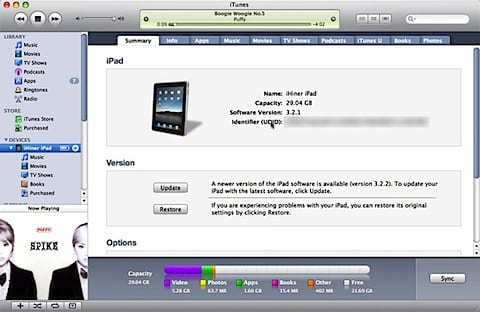
6- Clique em UDID e seu CDN aparecerá.
7- Clique em CDN para ver o IMEI do seu iPad.
8- Clique em IMEI para ver seu número ICCID.
Agora você tem tudo o que precisa, coloque-os de volta no papel, anote e guarde para o caso de precisar novamente.
fonte: Appletell. com

Bem, no meu caso, apenas o número de série e o UDID aparecem, os outros nada.
Bom:
Qual modelo de iPad você tem e, mais importante, é 3G?
Mas é normal que não apareçam porque como diz no início do post esses números às vezes são necessários nos modelos 3G.
Uma saudação